HOME > iPhone > iPhoneの使い方 >
本ページ内には広告が含まれます
ここではソフトバンク版iPhoneのナンバーブロックで迷惑電話を着信拒否する方法を紹介しています。
![]() ソフトバンク版iPhoneでは、オプションサービス「ナンバーブロック」を利用することで迷惑電話の着信拒否をすることができます。「ナンバーブロック」には月額105円の利用料がかかりますが、「iPhone基本パック」に加入している場合は無料で利用することが可能です。
ソフトバンク版iPhoneでは、オプションサービス「ナンバーブロック」を利用することで迷惑電話の着信拒否をすることができます。「ナンバーブロック」には月額105円の利用料がかかりますが、「iPhone基本パック」に加入している場合は無料で利用することが可能です。
* au版iPhoneで迷惑電話を着信拒否する方法は「au版iPhoneで迷惑電話を着信拒否する」をご覧ください。
* ドコモ版iPhoneで迷惑電話を着信拒否する方法は「ドコモ版iPhoneで迷惑電話を着信拒否する」をご覧ください。
* iOS7以降を搭載したiPhoneは、基本機能として"着信拒否"を設定することができます。iOS7搭載iPhoneでの着信拒否の設定方法は「iPhoneで迷惑電話(メッセージ/FaceTime)を着信拒否する」をご覧ください。
目次:
![]() 「My SoftBank」でナンバーブロックに申し込む
「My SoftBank」でナンバーブロックに申し込む
![]() ナンバーブロックで着信拒否する電話番号を登録する
ナンバーブロックで着信拒否する電話番号を登録する
![]() ナンバーブロックで直前に着信した電話番号を着信拒否登録する
ナンバーブロックで直前に着信した電話番号を着信拒否登録する
![]() ナンバーブロックで着信拒否を解除する
ナンバーブロックで着信拒否を解除する
ソフトバンクの「ナンバーブロック」サービスの申込は、iPhoneの「Safari」からアクセスできる「My Softbank」のほか、ソフトバンクショップでも可能です。
![]() ナンバーブロックのサービス内容については詳細はこちら。
ナンバーブロックのサービス内容については詳細はこちら。
![]() iPhone 基本パックのサービス内容については詳細はこちら。
iPhone 基本パックのサービス内容については詳細はこちら。
1. 「Safari」で「My SoftBank」にログインする
iPhoneの「Safari」のブックマークから「My Softbank」を選択します。「My SoftBankにログイン」をタップし、ログイン画面で「携帯電話番号」と「パスワード」を入力してログインします。
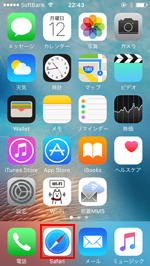
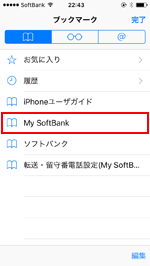

2. 「My SoftBank」から「ナンバーブロック」の申込画面を表示する
「目的から探す」項目内の「オプション変更」を選択します。現在利用中のオプションサービス一覧が確認できるので、「ナンバーブロック」が無いことを確認します。「サービスを探す」をタップして、ナンバーブロックの「加入」をタップすることで、申込画面を表示できます。
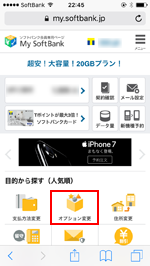
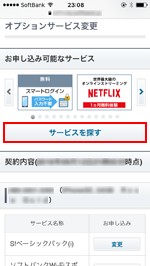
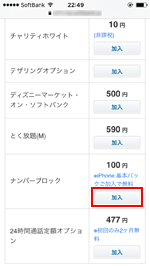
3. サービス内容を確認して「ナンバーブロック」の申し込みをする
「ナンバーブロック」のサービス概要を確認し、「次へ」をタップします。申し込み内容を確認し、「同意する」にチェックし「申込」をタップします。受付完了画面が表示されるので、適用開始日を確認します。適用開始日から利用可能です。
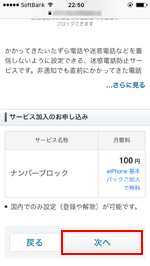
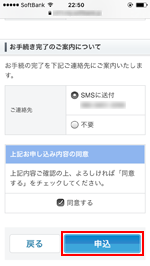
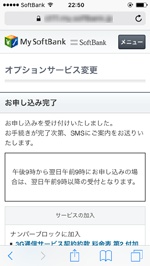
ソフトバンクオプションサービス「ナンバーブロック」を利用している場合、特定の電話番号からの着信を拒否することができます。着信を拒否したい電話番号の登録は、ナンバーブロック専用ダイヤル「144」から行います。音声案内が流れますので、指示にそって迷惑電話の番号を登録します。
1. ナンバーブロック専用ダイヤルに電話する
iPhoneからナンバーブロック専用の番号に電話します。iPhoneの電話アプリから「144」に発信します。「こちらはソフトバンクナンバーブロックサービスです」と音声案内がアナウンスされます。画面上の「キーパッド」をタップし、キーパッドを表示します。音声の指示にそって番号をタップしていきます。
* 「スピーカー」をタップすると、iPhoneのスピーカーから音声案内が流れるので、画面を見ながら操作可能です。
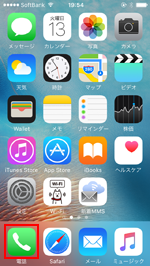
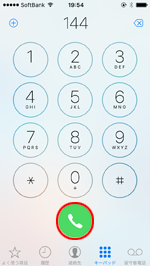
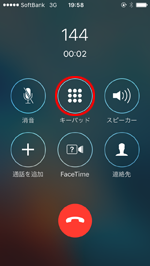
2. 着信拒否したい電話番号を入力する
特定の電話番号からの着信を拒否したい場合は「2」をタップします。拒否したい電話番号を入力します。番号の入力が終わったら、「1」をタップします。
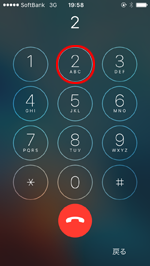
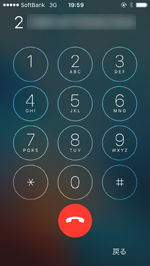
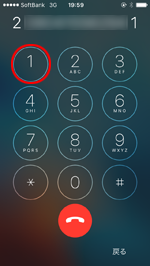
3. 着信拒否した電話番号への"音声案内"を選択する
着信拒否した電話番号への音声案内(お断りガイダンス)を設定します。"お断りガイダンス"には9種類あり、個別に設定可能です。1~9で設定したいガイダンスの番号をタップすると、実際に流れるガイダンスを確認できます。そのガイダンスで決定の場合は「#」をタップします。他のガイダンスを確認したい場合は、「*」をタップし、他のガイダンスの番号をタップします。お断りガイダンスを設定し、登録完了です。
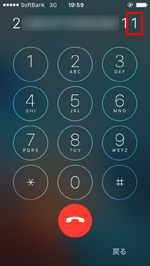
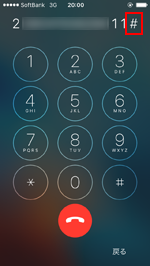
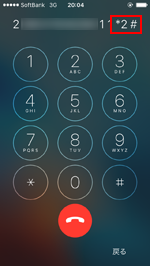
お断りガイダンス一覧:
1.こちらはソフトバンクです。おかけになった電話番号への通話は、お客さまのご希望によりお繋ぎできません。
2.こちらはソフトバンクです。おかけになった電話番号への通話は、お客さまの申し出により現在お断りしております。
3.この電話はお受けできません。
4.この電話はお繋ぎすることができません。
5.この電話はお客さまのご都合によりお繋ぎできません。
6.せっかくお電話いただきましたが、この電話をお受けすることができません。
7.電話番号をお間違えではないですか?この電話はお繋ぎできません。
8.おかけになった電話番号への通話は、お客さまのご希望によりお繋ぎできません。
9.This is SoftBank. By the customer's request, this call can not be completed.
ソフトバンクオプションサービス「ナンバーブロック」を利用している場合、直前に着信応答した電話番号からの着信を拒否することができます。ナンバーブロック専用ダイヤル「144」から、直前に着信応答した電話番号を迷惑電話として着信拒否設定します。
* 直前に着信した番号を登録する場合、着信応答している必要があります(不在着信は登録できません)。
* 着信が非通知であっても、登録することが可能です。
1. ナンバーブロック専用ダイヤルに電話する
iPhoneからナンバーブロック専用の番号に電話します。iPhoneの電話アプリから「144」に発信します。「こちらはソフトバンクナンバーブロックサービスです」と音声案内がアナウンスされます。画面上の「キーパッド」をタップし、キーパッドを表示します。音声の指示にそって番号をタップしていきます。
* 「スピーカー」をタップすると、iPhoneのスピーカーから音声案内が流れるので、画面を見ながら操作可能です。
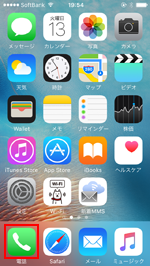
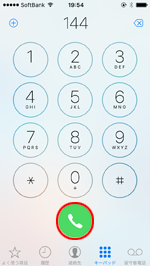
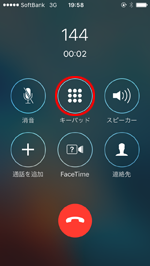
2. 直前に着信した電話番号を登録する
直前に着信した電話番号を拒否したい場合は「1」をタップします。直前に着信した電話番号が登録されるので「#」をタップし、決定します。
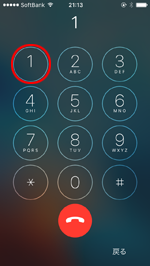
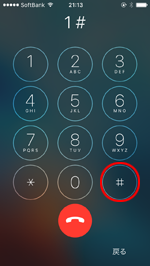
3. 着信拒否した電話番号への案内音声を選択する
着信拒否した電話番号への音声案内(お断りガイダンス)を設定します。"お断りガイダンス"には9種類あり、個別に設定可能です。1~9で設定したいガイダンスの番号をタップすると、実際に流れるガイダンスを確認できます。そのガイダンスで決定の場合は「#」をタップします。他のガイダンスを確認したい場合は、「*」をタップし、他のガイダンスの番号をタップします。お断りガイダンスを設定し、登録完了です。
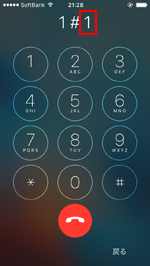
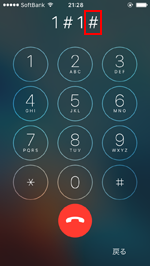
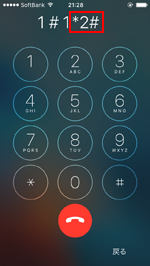
お断りガイダンス一覧:
1.こちらはソフトバンクです。おかけになった電話番号への通話は、お客さまのご希望によりお繋ぎできません。
2.こちらはソフトバンクです。おかけになった電話番号への通話は、お客さまの申し出により現在お断りしております。
3.この電話はお受けできません。
4.この電話はお繋ぎすることができません。
5.この電話はお客さまのご都合によりお繋ぎできません。
6.せっかくお電話いただきましたが、この電話をお受けすることができません。
7.電話番号をお間違えではないですか?この電話はお繋ぎできません。
8.おかけになった電話番号への通話は、お客さまのご希望によりお繋ぎできません。
9.This is SoftBank. By the customer's request, this call can not be completed.
登録した電話番号の着信拒否を解除します。登録した電話番号のうち特定の番号のみ解除、最後に登録した電話番号のみ解除、登録したすべての電話番号を解除の3つの解除方法があります。
1. ナンバーブロック専用ダイヤルに電話する
iPhoneからナンバーブロック専用の番号に電話します。iPhoneの電話アプリから「144」に発信します。「こちらはソフトバンクナンバーブロックサービスです」と音声案内がアナウンスされます。画面上の「キーパッド」をタップし、キーパッドを表示します。音声の指示にそって番号をタップしていきます。
* 「スピーカー」をタップすると、iPhoneのスピーカーから音声案内が流れるので、画面を見ながら操作可能です。
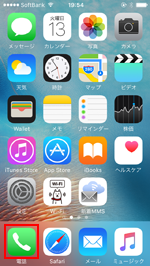
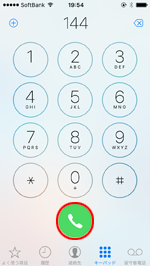
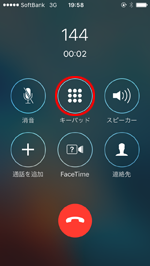
2. ナンバーブロックでの着信拒否を解除する
ナンバーブロックでの着信拒否を解除します。
![]() 特定の電話番号のみ解除する
特定の電話番号のみ解除する
特定の電話番号からの着信のみ解除したい場合は「4」をタップします。登録している電話番号が順番に読み上げられますので、その番号を解除したい場合は「#」、解除せずに次の番号に進みたい場合は「0」、解除を終了したい場合は「*」をそれぞれタップします。
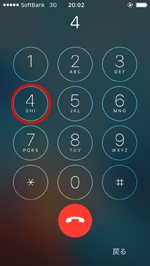
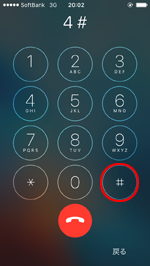
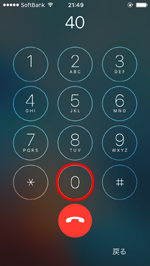
![]() 最後に登録した電話番号のみ解除する
最後に登録した電話番号のみ解除する
最後に登録した電話番号からの着信のみ解除したい場合は「3」をタップします。最後に登録した電話番号が解除されるので「#」をタップし、決定します。
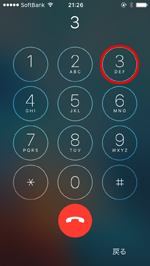
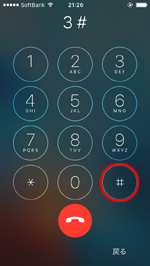
![]() すべての電話番号を解除する
すべての電話番号を解除する
登録したすべての電話番号からの着信を解除したい場合は「5」をタップします。登録したすべての電話番号が解除されるので「#」をタップし、決定します。
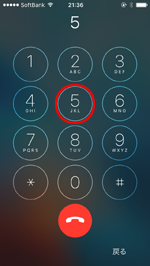
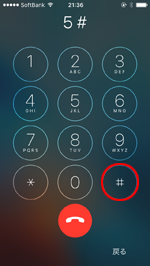
![]() 関連情報
関連情報
【Amazon】人気のiPhoneランキング
更新日時:2024/10/31 10:00
【Amazon】人気のKindleマンガ
更新日時:2024/10/31 21:00